
В Watch Dogs: Legion разработчики выжали все соки из новой версии движка Disrupt Engine. Особенно помогла трассировка лучей: во всех глянцевых поверхностях отражаются прохожие и уличные фонари, а освещение и погодные эффекты выглядят просто незабываемо. Но и с отключенным рейтрейсингом игре есть чем нагружать видеокарту — в 4K стабильные 60 FPS на максимальных настройках невозможно получить даже на свежем флагмане GeForce RTX 3090.
А что делать если ваш ПК далеко не топовый? Далее разберемся как настроить графику в Watch Dogs: Legion так, чтобы получить хотя бы стабильные 30 FPS без заметного вреда для красоты картинки.
Какой компьютер нужен для Watch Dogs: Legion
В этот раз Ubisoft представили сразу 7 рекомендаций по системным требованиям для своей новой игры. Мы изучили независимые тесты Watch Dogs: Legion на разном железе и пришли к выводу, что официальная информация очень близка к правде:
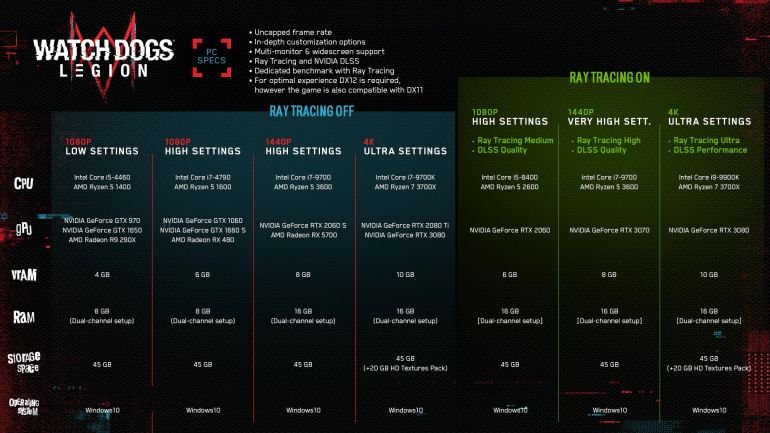
Из всего этого можно выделить главное:
- У игры высокие требования к процессору. Требуется от 6 потоков и высокая частота на ядро. Это означает, что Core i5 старее 8000-й серии хватит с трудом, в то время как недорогие Ryzen 5 даже 1-го поколения справляются неплохо. Максимальное количество потоков, которые может эффективно нагрузить игра — 16. Поэтому даже Core i9 или Ryzen 9 избыточными не будут.
- В 4K придется играть только с DLSS. Даже RTX 3090 не способна выдать стабильные 60 кадров в открытом мире на максимальных настройках графики и с включенной трассировкой лучей. К счастью, последняя версия DLSS в режиме качества делает картинку даже лучше родного разрешения.
- Игра потребляет много видеопамяти. Даже в Full HD (1920×1080) может расходоваться до 8 гигабайт, а в 4K — до 11. Поэтому все видеокарты на 3-4 гигабайта не способны запускать игру на настройках выше средних. И даже с культовой GTX 1060 на 6 гигабайт есть проблемы (хоть она и указана в рекомендуемых требованиях для 1080p).
- В режиме DX12 игра работает стабильнее. Многие видят лишь меньший FPS, но на самом деле нагрузка на процессор в этом режиме заметно ниже, а график времени кадра ровнее. Это дает более плавный и отзывчивый игровой процесс, что важнее количества кадров в секунду самого по себе.
Советы по оптимизации Watch Dogs: Legion
В игре есть пресеты качества — от «Низкого» до «Ультра». Однако пользоваться ими мы не рекомендуем: большинство параметров снижают производительность на 5% в среднем, несколько — в районе 10% и лишь пара — на 30% или больше. Это значит, что снижать сразу все параметры не стоит. Поэтому далее разберем каждую графическую опцию по ее влиянию на качество картинки и количество FPS.
Примечание. Где применимо, в скобках указано максимальное снижение текущей производительности в процентах.
- «Режим окна». Лучше выбрать полноэкранный режим, чтобы система отпустила максимум ресурсов на саму игру.
- «Разрешение». Здесь обязательно нужно выбирать родное разрешение монитора, чтобы не пострадала четкость интерфейсов. В конце списка настроек будет возможность понизить разрешение самого рендера.
- «Верт. синхронизация». В играх от третьего лица вертикальную синхронизацию все же лучше включать, чтобы улучшить плавность видеоряда.
- «Предел к/с». Большинству лучше поставить 30 кадров, чтобы снизить нагрузку на систему и выровнять время кадра.
- «Поле зрения». Оставьте здесь стандартное значение в 70 градусов. В играх от третьего лица больше и не требуется. К тому же увеличение снижает производительность, так как в кадр убирается больше объектов и поверхностей.
- DirectX (до 20%). На современных видеокартах GeForce RTX или Radeon RX лучше включить 12-ю версию. На более старых преимуществ DX12 не будет, лишь снизится количество FPS — в этом случае поставьте DX11.
- «Геометрия». На «Ультра» сильно возрастает нагрузка на процессор, а детализация удаленных объектов меняется не сильно. Поэтому лучше оставить стандартное значение — «Высокое». Понизить геометрию еще сильнее в игре почему-то нельзя.
- «Окружение». Параметр похож на предыдущий, но отвечает также за физические эффекты удаленных объектов. Последние увеличивают нагрузку на процессор. На минимальном значении качество деревьев вдалеке слишком портится, поэтому поставьте хотя бы «Среднее».
- «Разрешение текстур» (до 8 Гбайт VRAM в 1080p). Традиционный параметр, отвечающий за детальность прорисовки поверхностей и их четкость. Если у вас не более 4 гигабайт видеопамяти, то понизьте до «Среднего» качества. Если 6 — хватит и «Высокого». А «Ультра» в 1080p от «Высокого» не отличается.
- «Фильтрация текстур». В подавляющем большинстве современных игр этот параметр можно выставлять на максимум. Плохо с восстановлением четкости поверхностей под углом видеокарты справлялись поколений 7 назад. Не очень понятно почему этот параметр до сих пор предлагают настраивать вручную.
- «Качество теней» (до 34%). Как обычно, тени — самая «прожорливая» графическая опция в игре. Что интересно — на максимальном качестве тени имеют слишком четкие края, что нереалистично. А на среднем качестве они просто чуть более размыты, чем на высоком. При этом понизив до среднего качества можно выиграть около 20% производительности.
- «Тени объектов в свете фар» (до 5%). Со сложным освещением видеокарты последних 3-х поколений справляются заметно лучше. Поэтому выставляйте количество источников, исходя из актуальности своего «железа». Но большого влияния на красоту этот параметр не имеет.
- «Отражения» (до 8%). На значении «Среднее» сильно снижается разрешение отражений. Если есть запас по FPS, поставьте хотя бы «Высокое» качество.
- «Глубина резкости». Улучшает кинематографичность игры, размывая фон во время диалогов. На производительность не влияет — включайте.
- «Размытие». Многим не нравится этот эффект, так как он «замыливает» изображение во время игры, а движущихся объектов появляются шлейфы. Настраивайте на свой вкус.
- «Свечение» (до 3%). Поверхности под лучами солнца становятся заметно светлее. Мало влияет на производительность — включайте.
- «Объемный свет» (до 2%). Добавляет тени на стыках и в углублениях, что делает картинку намного естественнее. Лучше включить, так как ресурсов потребляется немного.
- «Постобработка и сглаж.». На старых видеокартах лучше выбирать старый добрый FXAA, так как с более технологичными методами сглаживания они справляются плохо. На современных видеокартах — SMAA (не так «мылит» изображение, как TAA).
- «Подп. рассеивание» (до 1%). Улучшает внешний вид кожи, заставляя ее пропускать и поглощать свет. На устаревшем «железе» возможно придется понизить до минимального качества. А на современном производительность практически не снижается даже на максимальном.
- «RTX: отражения» (до 45%). Включает отражения более высокого разрешения и с объектами, которые не попадают в кадр. С трассировкой лучей глянцевые материалы выглядят заметно лучше, а водоемы перестают казаться грязными. Сразу при включении на RTX-видеокартах теряется около 35% от текущего количества FPS. Повышение до «Ультра» снижает производительность еще на 10%. Рекомендуется либо выключать совсем, либо выставлять максимальное значение.
- DLSS (+25–60%). Умное динамическое разрешение с восстановлением детализации за счет нейросетей. Режим «Качество» иногда выглядит даже лучше родного разрешения. Но это больше касается игры в 4K. В любом случае при наличии возможности лучше включать хотя бы в режиме «Баланс», что увеличит количество FPS процентов на 40 без особого вреда для картинки.
- «Доп. детализация» (до 9%). Даже максимальное значение не дает заметных улучшений картинки. Лучше оставить стандартные 0%.
- «Врем. масштабирование». Лучше оставить 100% от рендера, если играете в 1080p. А в 4K лучше воспользоваться DLSS.
Итоговые оптимальные настройки
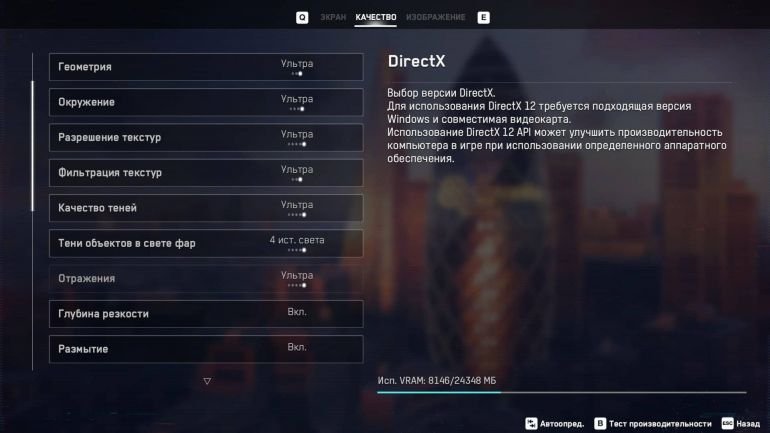
Оптимальные настройки для слабого ПК (GTX 970 / R9 290X):
- Режим окна: на весь экран.
- Разрешение: 1920×1080.
- Верт. синхронизация: включить.
- Предел к/с: 30.
- DirectX: 11.
- Геометрия: высокая.
- Окружение: среднее.
- Разрешение текстур: среднее.
- Фильтрация текстур: высокое.
- Качество теней: низкое.
- Тени объектов в свете фар: 1 ист. света.
- Отражения: низкое.
- Глубина резкости: включить.
- Размытие: включить.
- Свечение: включить.
- Объемный свет: включить.
- Постобработка и сглаж.: FXAA.
- Подп. рассеивание: низкое.
- Доп. детализация: 0%.
- Врем. масштабирование: 100.
Оптимальные настройки для ПК средней мощности (RTX 2060 / RX 5600 XT):
- Режим окна: на весь экран.
- Разрешение: 1920×1080.
- Верт. синхронизация: включить.
- Предел к/с: 60.
- DirectX: 12.
- Геометрия: высокая.
- Окружение: среднее.
- Разрешение текстур: высокое.
- Фильтрация текстур: высокое.
- Качество теней: среднее.
- Тени объектов в свете фар: 4 ист. света.
- Отражения: высокое.
- Глубина резкости: включить.
- Размытие: включить.
- Свечение: включить.
- Объемный свет: включить.
- Постобработка и сглаж.: SMAA.
- Подп. рассеивание: высокое.
- RTX: отражения (только GeForce): высокие.
- DLSS: баланс.
- Доп. детализация: 0%.
- Врем. масштабирование: 100.
Оптимальные настройки для предтопового ПК (RTX 2080):
- Режим окна: на весь экран.
- Разрешение: 2560×1440.
- Верт. синхронизация: включить.
- Предел к/с: 60.
- DirectX: 12.
- Геометрия: высокая.
- Окружение: среднее.
- Разрешение текстур: высокое.
- Фильтрация текстур: высокое.
- Качество теней: среднее.
- Тени объектов в свете фар: 4 ист. света.
- Отражения: высокое.
- Глубина резкости: включить.
- Размытие: включить.
- Свечение: включить.
- Объемный свет: включить.
- Постобработка и сглаж.: SMAA.
- Подп. рассеивание: высокое.
- RTX: отражения: ультра.
- DLSS: качество.
- Доп. детализация: 0%.
- Врем. масштабирование: 100.
На минимальных настройках графики Watch Dogs: Legion выглядит посредственно, но уже на средне-высоких — на уровне Watch Dogs 2 или даже лучше. А между высоким качеством и ультра вообще сложно заметить разницу, особенно при разрешении Full HD, поэтому обладателям сильных ПК нет смысла гнаться за топовыми опциями.
Читайте также:
- Ubisoft сняла клип для рэпера Stormzy в Watch Dogs: Legion
- Злая ирония: хакеры пригрозили выложить исходный код Watch Dogs Legion
- «Верните свое будущее»: представлен новый трейлер Watch Dogs Legion






